A Microsoft dedicou atenção especial aos jogos com a atualização do Windows 11. Vários componentes foram adicionados ao Windows 11 que melhoram o Windows 11 para jogadores. Uma dessas partes é Auto HDR.
Outra parte é o modo de jogo. O modo de jogo no Windows 11 é um modo especial que otimiza o Windows 11 para jogos.
A Microsoft otimiza o Windows 11 por meio do modo de jogo, garantindo que nenhuma instalação de driver do Windows seja realizada e que tais notificações não sejam exibidas durante os jogos.
Diz-se também que o Windows 11 melhora o desempenho da taxa de quadros dependendo do jogo que está sendo jogado naquele momento. Tudo isso somente quando o modo de jogo estiver ativado.
Otimize o Windows 11 para jogos
Então, vamos começar explicando como habilitar o modo Jogo no Windows 11. Você pode habilitar o modo Jogo no Windows 11 da seguinte maneira.
Habilitar modo de jogo
Clique na lupa na barra de tarefas. Na janela de pesquisa digite: modo de jogo. Clique no resultado Ativar modo de jogo.
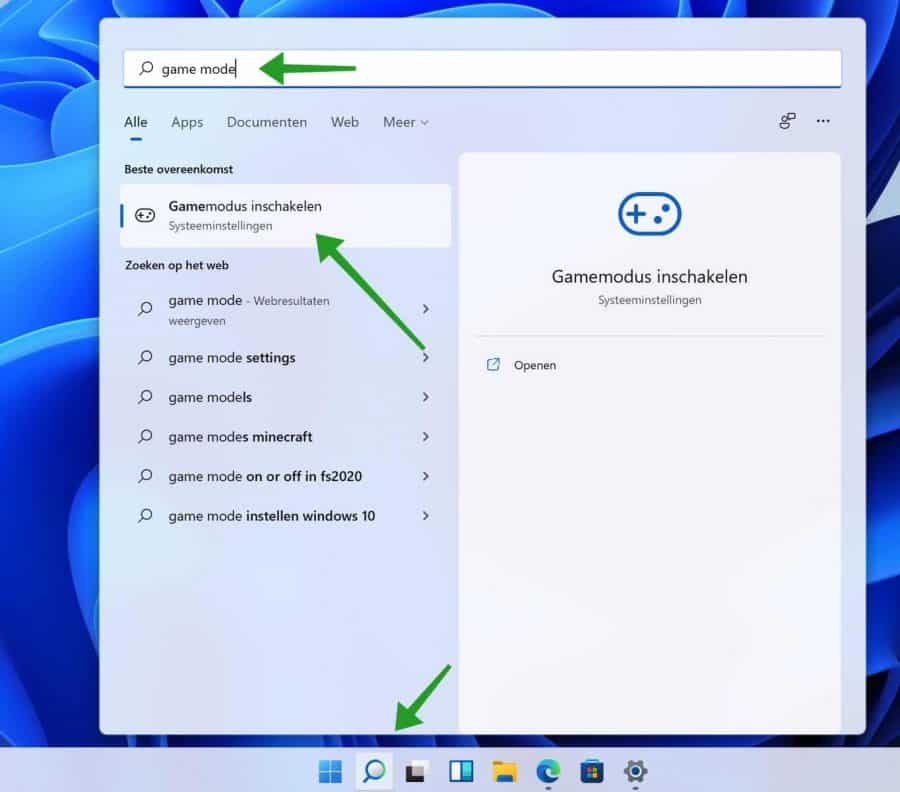
Nas configurações do Modo de Jogo, clique no controle deslizante azul para ativar o Modo de Jogo. Ao clicar no controle deslizante novamente no Modo de Jogo, você desativará o Modo de Jogo no Windows 11.
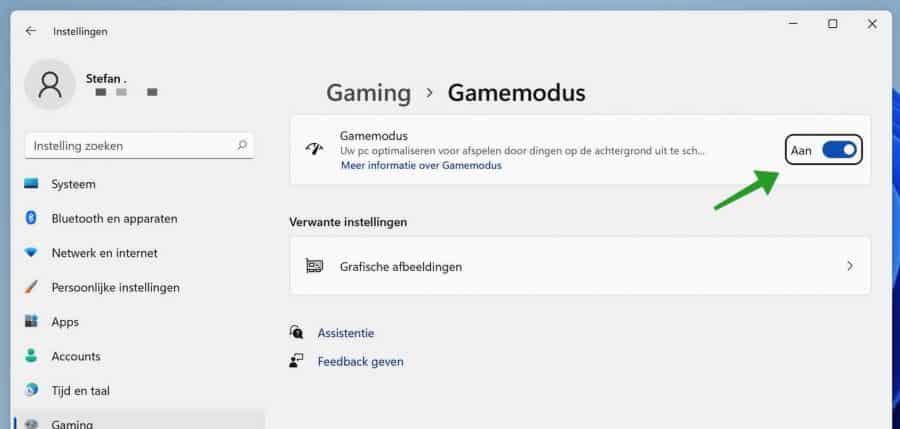
O que o modo Jogo faz no Windows 11 novamente?
- Impede que o Windows Update execute instalações de driver ou envie notificações de reinicialização.
- Limita as atividades em segundo plano e dedica mais recursos do sistema ao jogo de computador.
- Ajuda a alcançar uma taxa de quadros mais estável com base no jogo e no sistema.
Atribuir preferência gráfica a aplicativos ou jogos
Se você possui um computador específico para jogos, pode atribuir uma placa de vídeo (GPU) específica a um aplicativo ou jogo.
Clique na lupa na barra de tarefas. Na janela de pesquisa digite: modo de jogo. Clique no resultado Ativar modo de jogo.
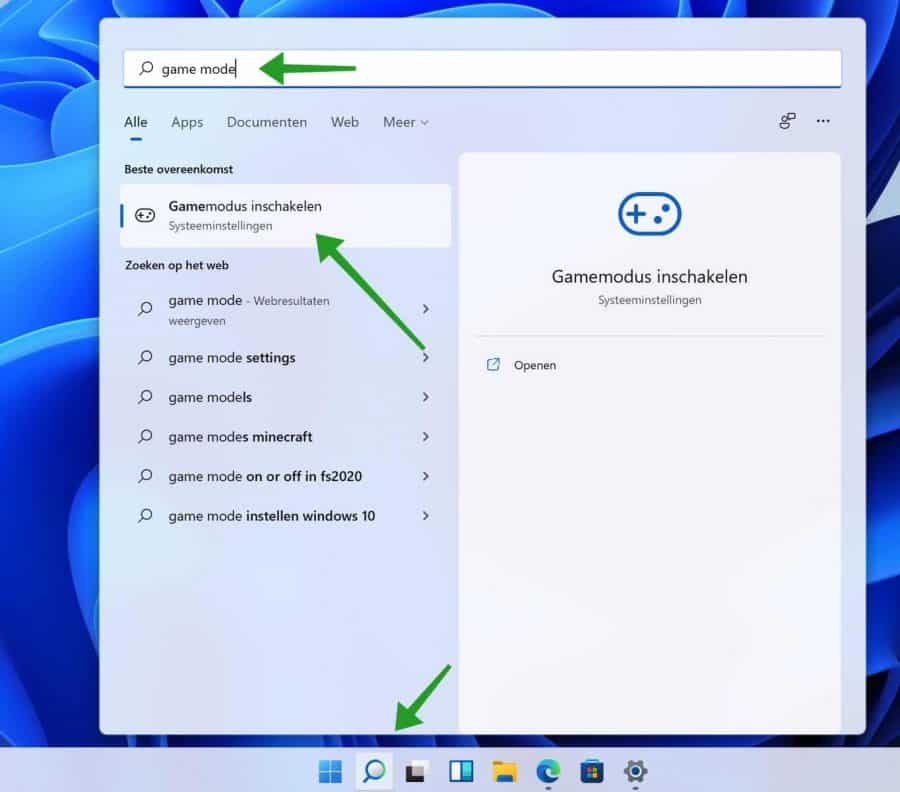
Em seguida clique no botão: Gráficos.
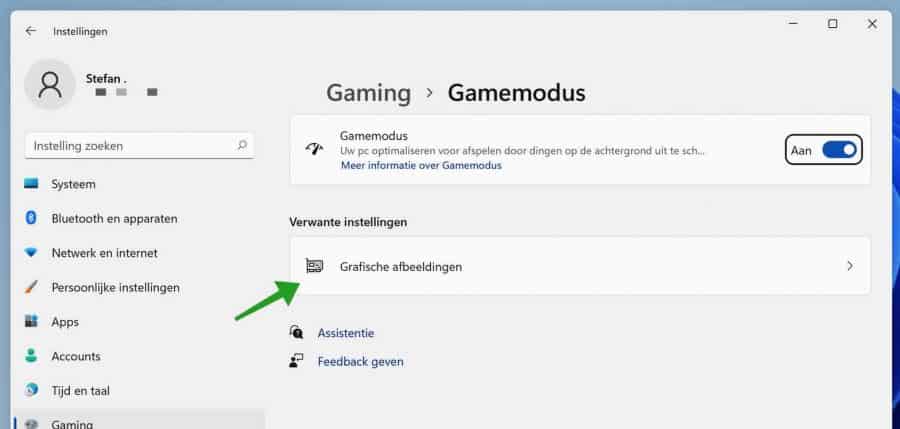
Aqui você pode atribuir opções personalizadas a aplicativos ou jogos instalados. A opção personalizada é atribuir um modo de economia de energia ou modo de alto desempenho em relação à preferência gráfica para aplicativos ou jogos.
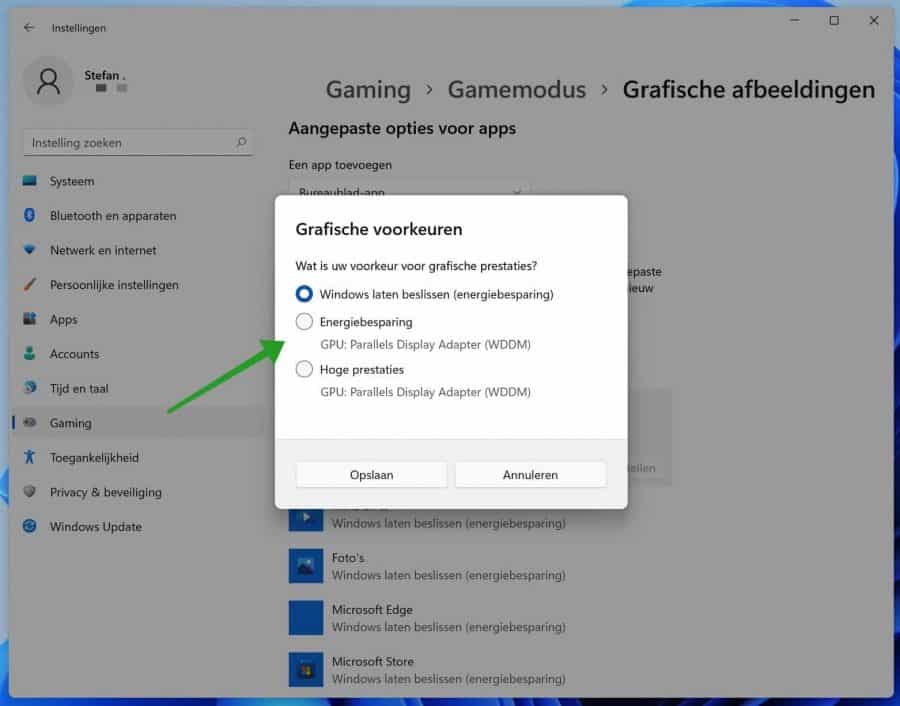
Como regra geral, e para otimizar o Windows 11 para jogos, é melhor atribuir o modo de economia de energia a aplicativos que precisam de pouco ou nenhum suporte gráfico e atribuir o modo de alto desempenho a aplicativos ou jogos que precisam de suporte gráfico. Também existe a opção de permitir que o Windows escolha a si mesmo, que é definido por padrão.
Se o seu jogo não aparecer na lista de aplicativos instalados, você pode clicar no botão Navegar e adicionar você mesmo o executável à lista. Então você pode atribuir uma preferência gráfica.
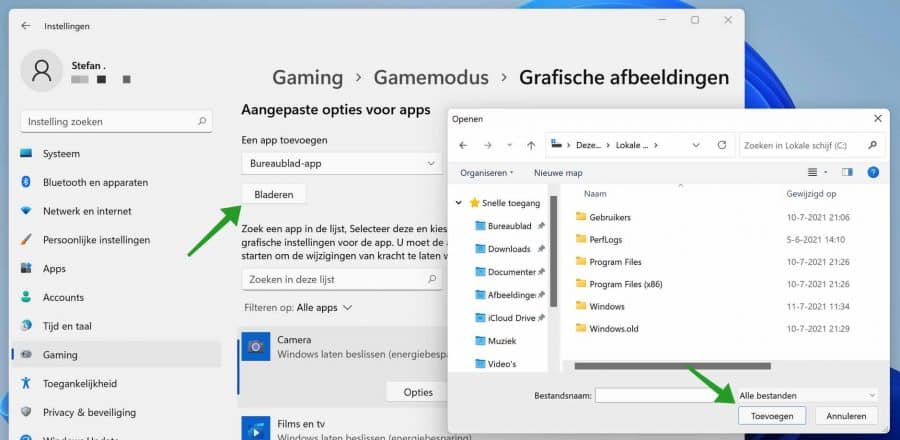
Espero que essas configurações tenham ajudado você a adaptar o Windows 11 para jogos. Obrigado por ler!

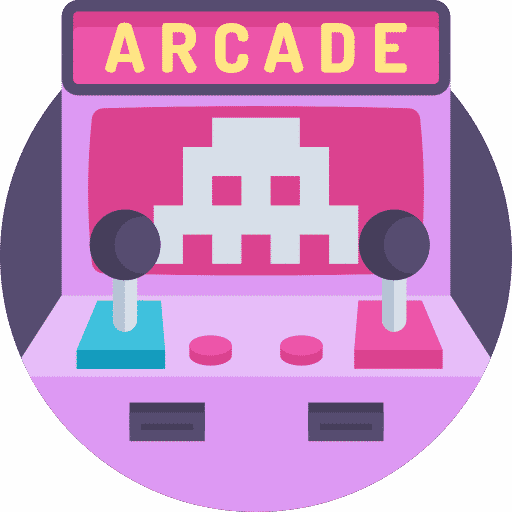
Melhor ?,
Na semana passada troquei meu antigo laptop Asus por um novo Asus com Windows 11. Isso é uma tarefa e tanto para mim (tenho 91 anos). Mas está funcionando corretamente agora. Li o PC TIPS com interesse e mudei algumas coisas. Não me atrevo a mudar muito ainda para tornar o laptop o mais rápido possível. Gostaria de agradecer pelas dicas.
Atenciosamente, Evert
Feliz que tudo tenha funcionado. Obrigado pela sua resposta!
Saudações, Stefan
É Stefan, eu tenho o método rufus, vitória 11
Com suas dicas gostaria de agradecer, mas acabei de iniciar o pendrive com Win 11 do Win Pro 64, isso também é possível, obrigado, sorte ei.jacob
Que bom que funcionou! Obrigado pelo seu comentário 🙂